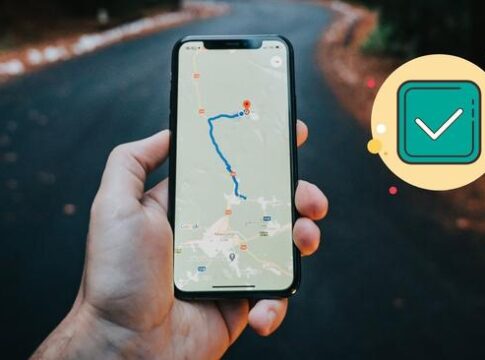Una de las mejores formas de hacer que tu coche te lleve a tus sitios preferidos orientándote en todo momento por dónde debes ir, tanto si quieres desplazarte en coche como de otra forma, es usar Google Maps. Si sueles visitarlos con frecuencia o quieres tenerlos a mano, puedes añadirlos fácilmente a tus favoritos. Asimismo, puedes planificar los sitios a los que quieres ir de vacaciones o desearías visitar próximamente, o incluso volver si te han encantado para que no te olvides de ellos.
Para que esto sea posible, puedes recurrir a las listas de Google Maps. Por eso, te comentamos cómo puedes hacerlas fácilmente y llegar a ellas cuando quieras ir a cualquier lugar, restaurante, hotel o donde tú quieras que hayas guardado. Puedes guardar tus sitios preferidos en diferentes listas y ordenarlas a tu antojo para crear una experiencia personalizada.
Podrás hacer listas con todo lo que quieras, desde restaurantes, bares, cascadas, fuentes, sitios a los que te interesaría ir, los lugares que tienes pensado ir en tus vacaciones o tus sitios preferidos para que los tengas al alcance de la mano en una lista personalizada. Los pasos son en todo caso los mismos, eligiendo el nombre adecuado para cada una de ellas, y te vamos a decir cómo puedes hacerlo en menos de un minuto.
Así puedes crear listas para tener todo a tu alcance
Crear listas de sitios preferidos en Google Maps con tu móvil es muy sencillo. Lo primero que tienes que hacer es abrir la aplicación. Cuando lo hayas hecho, sigue estos pasos:
Presiona sobre la opción Guardado (en el menú de abajo)
Baja hasta que encuentres la sección de Tus listas
Allí pulsa sobre Nueva lista
Escribe el nombre que quieres ponerle
Añade una descripción
Indica si es privada, compartida o pública y si quieres personalizar su orden
Si presionas sobre el + puedes añadir algún sitio (añade todos los que quieras, puedes crear una lista sin subir ninguno todavía)
Puedes dar a guardar cuando hayas acabado para que se guarde la lista
Sube más sitios a tu lista en pocos segundos
Cuando quieras añadir más sitios a la lista que has creado, porque te has olvidado de subirlos o quieres introducir alguno más, solo debes pulsar sobre ella y dar a editar. Allí te aparecerá la lista de sitios para subir algunos nuevos o borrar los que ya no te interesa.
Para ello, tienes que seguir estos pasos:
Ir a Guardado
Elige tu lista
Presiona sobre Editar
Haz clic en el +
Busca el sitio
Da a Aceptar
Para añadir más sitios, pulsa de nuevo sobre + y haz lo mismo
Si te equivocas y subes uno que no es, en la x que hay al lado de su nombre lo eliminarás
Haz que Google Maps te lleve a un sitio de tu lista
Para que te dirija a los sitios que quieres ir de la lista, presionas sobre ella, buscas el sitio que te interesa y verás la opción de llegar. También te pueden aparecer otras opciones útiles, como llamar o reservar si necesitas algo antes de llegar a tu destino. Solo tienes que seguir estos pasos:
Abrir Google Maps
Ir a Guardados
Seleccionar la lista
Elegir el sitio
Presionar sobre Cómo llegar
Ahora que ya sabes cómo crear tus propias listas en Google Maps, puedes utilizar las que ya hay o crear unas nuevas para adaptarlas a tus necesidades y llegar antes a los sitios que quieras. ¡Tú decides!
The post Cómo hacer listas en Google Maps: lugares, restaurantes y todo lo que quieras guardar appeared first on MovilZona.